radio PEUGEOT 3008 2013 Betriebsanleitungen (in German)
[x] Cancel search | Manufacturer: PEUGEOT, Model Year: 2013, Model line: 3008, Model: PEUGEOT 3008 2013Pages: 352, PDF-Größe: 17.17 MB
Page 221 of 352

219
Das System ist so eingerichtet, dass es nur in Ihrem
Fahrzeug funktioniert.
WIPCom3D
Aus Sicherheitsgründen darf der Fahrer
Bedienungsschritte, die besondere Aufmerksamkeiterfordern, nur bei stehendem Fahrzeug ausführen.
Bei ab
gestelltem Motor schaltet sich das System nach Aktivierung des Energiesparmodus aus, um die Batterie
zu schonen.
01 Erste Schritte
02 S
prachbefehle und
Bedientasten am Lenkrad
03 All
gemeine Funktionen
04 Navi
gation-Zielführung
05 Verkehrsfunk
06 Radio
07
Laufwerke für Musik-Speichermedien
08 Telefonieren
09 Bildschirmstruktur
Häufi
g gestellte FragenS.
S.
S.
S.
S.
S.
S.
S.
S.
S.
220
222
22
5
230
239
241
242
247
252
25
7
INHALT
AUTORADIO MULTIMEDIA / BLUETOOTH-TELEFON
GPS EUROPA
Page 222 of 352

220
01ERSTE SCHRITTE
BEDIENFELD WIP Com 3D
Zugang zum Radio-Menü
Anzeige der Senderliste in alphabetischer Reihenfolge(FM-Band) oder in der Reihenfolge
der Frequenzen (AM-Band).
Zugang zum Medien-Menü(Audio-CD, Jukebox, Eingang für externe Geräte).
Anzeige der Titelliste.
W
echsel des Mediums.
Zugang zum Navigations-Menü und Anzeige der letzten Ziele.
A
bbruch des laufendenVorgangs.
Langes Dr
ücken: Rückkehr zur Hauptanzeige.
Zugang zum
Verkehrs-Menü.Zugang zum
Adressbuch-Menü.
Zu
gang zum Menü "SETUP" (Konfiguration).
Lan
ges Drücken: GPS.
Audio-Einstellungen (Balance / Fader, Bässe / Höhen,
Equalizer...).
Lautstärkere
gelung (für jede
Klangquelle separat, einschließlich Navigationsmeldungen und -
warnungen).
Langes Drücken: Reinitialisierung
des Systems.
Kurzes Drücken: Stummschaltung.
Automatische Suche des nächstniedrigen/-höherenRadiosenders.
Auswahl des vorigen/nächsten CD- oder MP3-Titels.
SD-Karten-Laufwerk. Kurzes Drücken: löscht dasletzte Zeichen.Ein
gabe von Nummern oder Buchstaben mit der alphanumerischen Tastatur.
Voreinstellung von
10 Radiofrequenzen.
Page 223 of 352

221
01ERSTE SCHRITTE
STEUERTEIL WIP Com 3D
Nach links / rechts drücken:
Bei Bildschirmanzei
ge "RADIO": Wahl
der vorigen / nächsten Frequenz.
Bei Bildschirmanzeige "MEDIA": Wahldes vorigen / nächsten Titels.
Bei Bildschirmanzeige "KARTE" oder
"NAV": horizontale Verschiebung der
Karte.
Nach oben / unten drücken:
Bei Bildschirmanzei
ge "RADIO": Wahl
des vorigen / nächsten Senders in der
Liste
Bei Bildschirmanzei
ge "MEDIA": Wahl
des MP3-Ordners.
Bei Bildschirmanzeige "KARTE" ou"NAV": vertikale Verschiebung der
Karte.
Bl
ättern zur nächsten oder vorigenSeite eines Menü.
Cursor auf der angezeigten virtuellen Tastatur bewegen.
OK: Bestätigung des auf dem
Bildschirm hervorgehobenen Objekts.
AUFLEGEN: Zugang zumTelefon-Menü.
Laufendes Ges
prächbeenden oder Annahme eineseingehenden Anrufs verweigern,Bluetooth-Verbindung. Normale Anzei
ge oder
Bildschirm schwarz.
Anwahl der Funktion, in der sich
n
acheinander die Bildschirme
"KARTE" / "NAV" (wenn eine
Zielführung läuft) / "TEL" (wenn
ein Gespräch geführt wird) /
"RADIO" oder "MEDIA" (beim
Abspielen) anzeigen lassen.
ABHEBEN: Zugang zumTelefon-Menü.
Bluetooth-Verbindung,
eingehenden Anruf annehmen.
Rin
g drehen:
Bei Bildschirmanzei
ge "RADIO":
Wahl des vorigen / nächsten Sendersauf der Liste.
Bei Bildschirmanzeige "MEDIA":
Wahl des vorigen / nächsten CD- oder MP3-Titels.
Bei Bildschirmanzei
ge "KARTE" ou
"NAV": heran- / wegzoomen der Karte.
Auswahlcursor im Menü bewegen.
Page 224 of 352
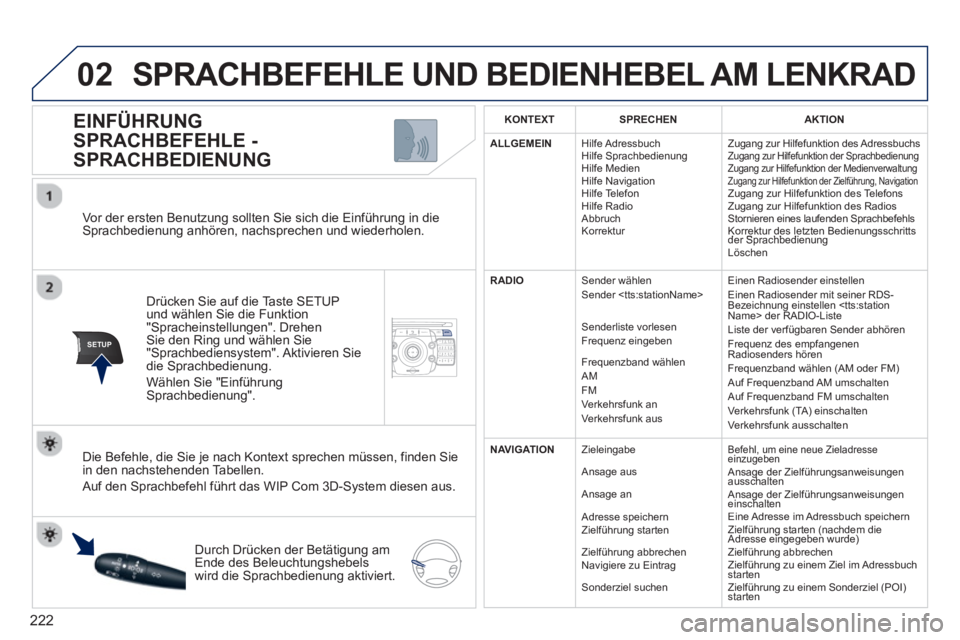
222
02
SETUP2ABC3DEF5JKL4GHI6MNO8TUV7PQRS9WXYZ0*#
1NAV TRAFFICADDR
BOOKSETUP
Vor der ersten Benutzung sollten Sie sich die Einführung in dieSprachbedienung anhören, nachsprechen und wiederholen.
Drücken
Sie auf die Taste SETUP und wählen Sie die Funktion "Spracheinstellungen". DrehenSie den Ring und wählen Sie"Sprachbediensystem". Aktivieren Sie
die Sprachbedienung.
Wählen Sie "Einführun
gSprachbedienung".
EINFÜHRUNG
SPRACHBEFEHLE -
SPRACHBEDIENUNG
Die Befehle, die Sie je nach Kontext sprechen müssen, finden Sie in den nachstehenden Tabellen.
Auf den Sprachbefehl führt das WIP Com 3D-System diesen aus.
Durch Dr
ücken der Betätigung amEnde des Beleuchtungshebelswird die Sprachbedienung aktiviert.
KONTEXT SPRECHENAKTION
ALLGEMEI
N Hilfe Adressbuch
Hilfe Sprachbedienung
Hilfe Medien
Hilfe Navigation
Hilf
e Telefon
Hilfe Radio
Abbruch
Korrektur Zu
gang zur Hilfefunktion des Adressbuchs
Zugang zur Hilfefunktion der Sprachbedienung
Zugang zur Hilfefunktion der Medienverwaltung
Zugang zur Hilfefunktion der Zielführung, Navigation
Zugang zur Hilfefunktion des Telefons
Zugang zur Hilfefunktion des Radios
Stornieren eines laufenden Sprachbefehls
Korrektur des letzten Bedienungsschritts der Sprachbedienung
Löschen
RADIO
Sender wählen
Sender
Senderliste vorlesen
Frequenz ein
geben
Fre
quenzband wählen
AM
FM Verkehrsfunk an
Verkehrsfunk aus Ein
en Radiosender einstellen
Einen Radiosender mit seiner RDS-Bezeichnung einstellen
Liste der verfügbaren Sender abhören
Frequenz des empfangenenRadiosenders hören
Frequenzband wählen (AM oder FM)
Auf Frequenzband AM umschalten
Au
f Frequenzband FM umschalten
Verkehrsfunk (TA) einschalten
Verkehrsfunk ausschalten
NAVIGATIO
N Zieleingabe
Ansa
ge aus
Ansage an
Adresse speichern
Ziel
führung starten
Ziel
führung abbrechen
Navigiere zu Eintrag
Sonderziel suchen
Befehl, um eine neue Zieladresseeinzugeben
Ansage der Zielführungsanweisungen ausschalten gg
Ansage der Zielführungsanweisungen einschaltengg
Eine Adresse im Adressbuch speichern
Zielführung starten (nachdem die Adresse eingegeben wurde) g(g(
Zielführung abbrechen
Zielführung zu einem Ziel im Adressbuchstarten
Zielführung zu einem Sonderziel (POI) starten
SPRACHBEFEHLE UND BEDIENHEBEL AM LENKRAD
Page 226 of 352
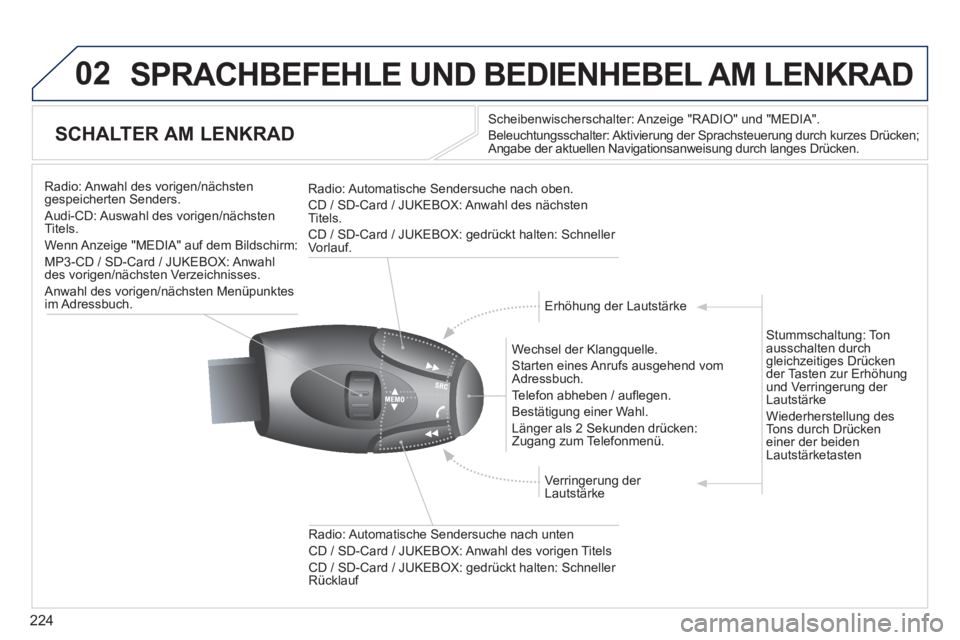
224
02 SPRACHBEFEHLE UND BEDIENHEBEL AM LENKRAD
SCHALTER AM LENKRAD
Scheibenwischerschalter: Anzeige "RADIO" und "MEDIA".
Beleuchtun
gsschalter: Aktivierung der Sprachsteuerung durch kurzes Drücken;
Angabe der aktuellen Navigationsanweisung durch langes Drücken.
Wechsel der Klan
gquelle.
Starten eines Anrufs aus
gehend vomAdressbuch.
Te l e
fon abheben / auflegen.
Best
ätigung einer Wahl.
Län
ger als 2 Sekunden drücken:Zugang zum Telefonmenü.
Radio: Automatische
Sendersuche nach unten
CD / SD-Card / JUKEBOX: Anwahl des vorigen Titels
CD / SD-Card / JUKEBOX: gedrückt halten: Schneller Rücklauf
Radio: Anwahl des vori
gen/nächsten
gespeicherten Senders.
Audi-
CD: Auswahl des vorigen/nächsten
Titels.
Wenn Anzei
ge "MEDIA" auf dem Bildschirm:
MP
3-CD / SD-Card / JUKEBOX: Anwahl
des vorigen/nächsten Verzeichnisses.
Anwahl des vori
gen/nächsten Menüpunktes im Adressbuch.
Radio: Automatische
Sendersuche nach oben.
CD / SD-Card / JUKEBOX: Anwahl des nächsten
Titels.
CD / SD-Card / JUKEBOX: gedrückt halten: Schneller
Vorlauf.
Erhöhung der Lautstärke
Verringerung der Lautstärke
Stummschaltung: Tonausschalten durchgleichzeitiges Drücken
der Tasten zur Erhöhungund Verringerung der Lautstärke
Wiederherstellun
g des
Tons durch Drücken einer der beidenLautstärketasten
Page 227 of 352
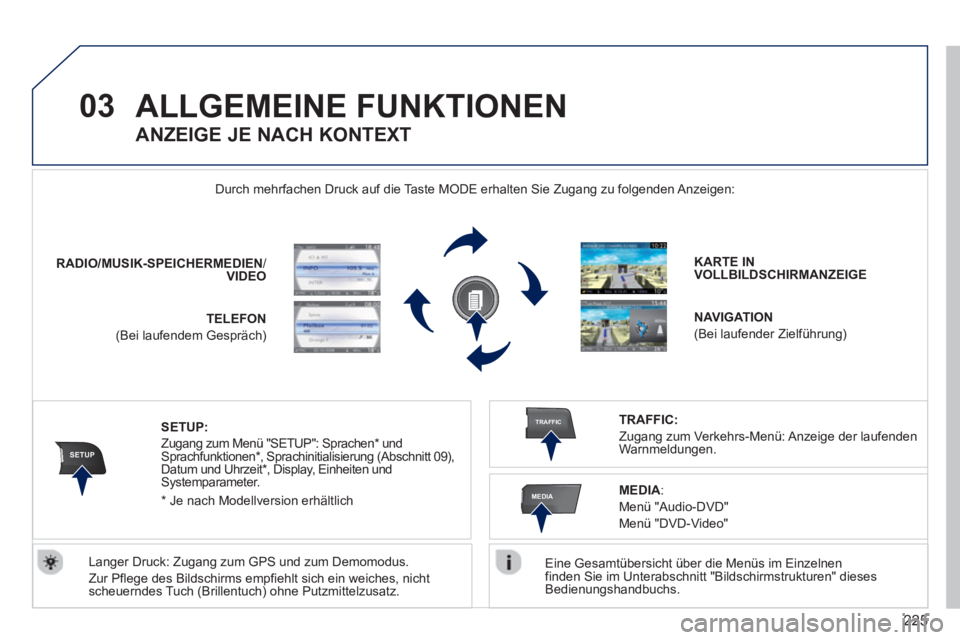
225
03
SETUP
TRAFFIC
MEDIA
ALLGEMEINE FUNKTIONEN
Eine Gesamtübersicht über die Menüs im Einzelnen
finden Sie im Unterabschnitt "Bildschirmstrukturen" dieses
Bedienungshandbuchs.
Durch mehrfachen Druck auf die Taste M
ODE erhalten Sie Zugang zu folgenden Anzeigen:
Lan
ger Druck: Zugang zum GPS und zum Demomodus.
Zur Pfle
ge des Bildschirms empfiehlt sich ein weiches, nicht scheuerndes Tuch (Brillentuch) ohne Putzmittelzusatz. RADIO
/ MUSIK-SPEICHERMEDIEN /VIDEO
TELEFON
(Bei laufendem Gespräch)
KARTE INVOLLBILDSCHIRMANZEIGE
NAVIGATION
(Bei laufender Zielführung)
SETUP:
Zugang zum Menü "SETUP": Sprachen * und Sprachfunktionen *
, Sprachinitialisierung (Abschnitt 09), Datum und Uhrzeit *
, Display, Einheiten und Systemparameter.
TRAFFIC:
Zugang zum Verkehrs-Menü: Anzeige der laufenden Warnmeldungen
.
ANZEIGE JE NACH KONTEXT
MEDIA:
Menü "Audio-DVD"
Menü "DVD-Video"
*
Je nach Modellversion erhältlich
Page 229 of 352
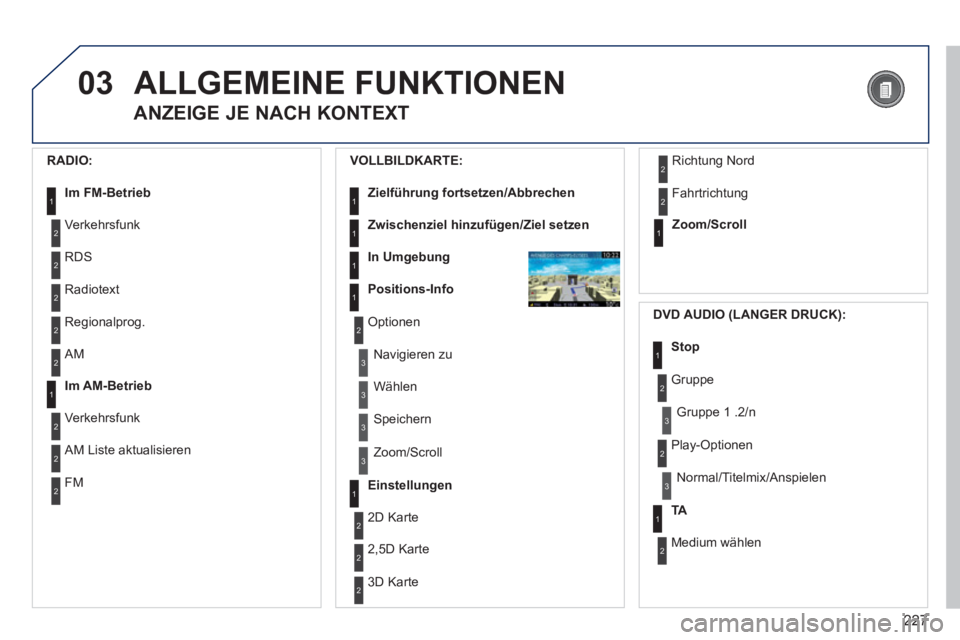
227
03ALLGEMEINE FUNKTIONEN
ANZEIGE JE NACH KONTEXT
RADIO:
Im FM-Betrieb1
2
2
Verkehrsfunk
RD
S
2Radiotext
2Regionalprog.
VOLLBILDKARTE:
Zielführun
g fortsetzen/Abbrechen1
1
1
1
Zwischenziel hinzufügen/Ziel setzen
In Um
gebung
Positions-Info
2Optionen
3
3
Navigieren zu
Wählen
3 Speichern
3
Zoom/Scroll
Einstellungen1
1Zoom/Scroll
2
2
2D Karte
2,5D Karte
23D Karte
2 Richtung Nord
2
Fahrtrichtung
DVD AUDIO (LANGER DRUCK):
1Stop
2 Gruppe
3Gruppe 1 .2/n
TA1
2 Medium wählen
2
Play-Optionen
3Normal/Titelmix/Anspielen
2AM
Im AM-Betrieb1
2
2
Verkehrsfunk
AM Liste aktualisieren
2FM
Page 232 of 352
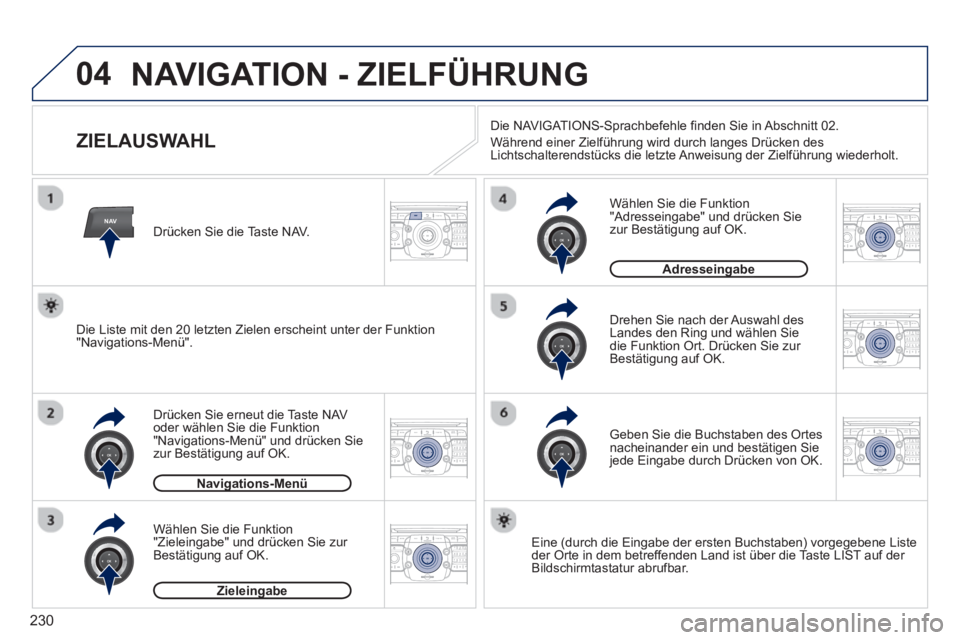
230
04
NAV2ABC3DEF5JKL4GHI6MNO8TUV7PQRS9WXYZ0*#
1RADIO MEDIANAV TRAFFIC
SETUPADDR
BOOK
2ABC3DEF5JKL4GHI6MNO8TUV7PQRS9WXYZ0*#
1RADIO MEDIANAV TRAFFIC
SETUPADDR
BOOK
2ABC3DEF5JKL4GHI6MNO8TUV7PQRS9WXYZ0*#
1RADIO MEDIANAV TRAFFIC
SETUPADDR
BOOK
2ABC3DEF5JKL4GHI6MNO8TUV7PQRS9WXYZ0*#
1RADIO MEDIANAV TRAFFIC
SETUPADDR
BOOK
2ABC3DEF5JKL4GHI6MNO8TUV7PQRS9WXYZ0*#
1RADIO MEDIANAV TRAFFIC
SETUPADDR
BOOK
2ABC3DEF5JKL4GHI6MNO8TUV7PQRS9WXYZ0*#
1RADIO MEDIANAV TRAFFIC
SETUPADDR
BOOK
NAVIGATION - ZIELFÜHRUNG
ZIELAUSWAHL
Drücken Sie erneut die Taste NAV
oder wählen Sie die Funktion "Navigations-Menü" und drücken Sie
zur Bestätigung auf OK.
Wählen
Sie die Funktion "Zieleingabe" und drücken Sie zur Bestätigung auf OK. Drücken
Sie die Taste NAV.
Geben Sie die Buchstaben des Ortes nacheinander ein und bestätigen Sie jede Eingabe durch Drücken von OK.
Drehen
Sie nach der Auswahl des
Landes den Ring und wählen Sie
die Funktion Ort. Drücken Sie zur
Bestätigung auf OK.
Navigations-Menüg
Zieleingabeg
Eine (durch die Eingabe der ersten Buchstaben) vorgegebene Liste
der Orte in dem betreffenden Land ist über die Taste LIST auf der
Bildschirmtastatur abrufbar.
Wählen
Sie die Funktion "Adresseingabe" und drücken Sie
zur Bestätigung auf OK.
Adresseingabeg
Die Liste mit den 20 letzten Zielen erscheint unter der Funktion "Navigations-Menü".
Die NAVIGATIONS-Sprachbefehle finden Sie in Abschnitt 02.
Während einer Zielführun
g wird durch langes Drücken des
Lichtschalterendstücks die letzte Anweisung der Zielführung wiederholt.
Page 233 of 352
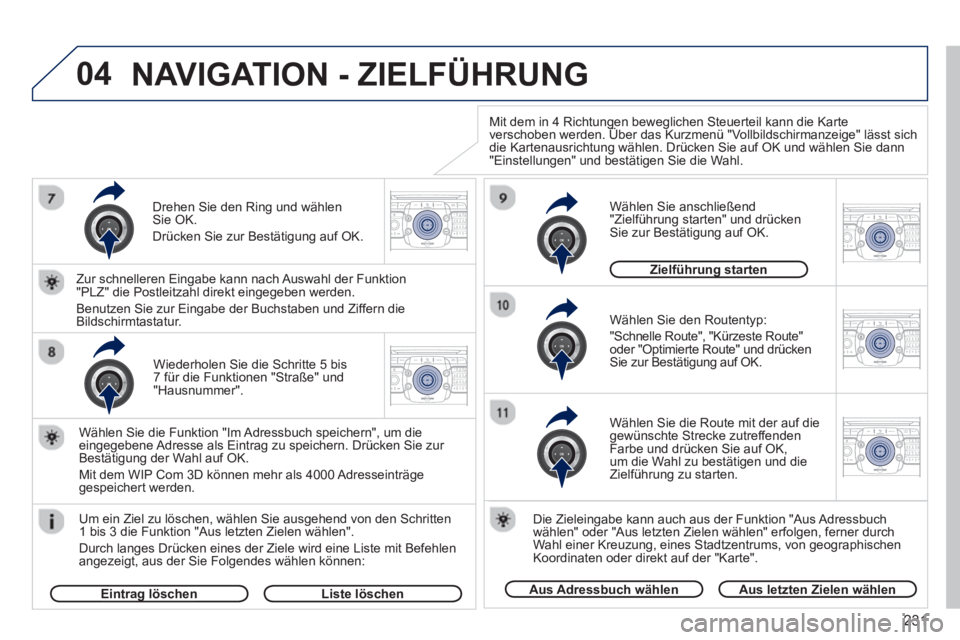
231
04
2ABC3DEF5JKL4GHI6MNO8TUV7PQRS9WXYZ0*#
1RADIO MEDIANAV TRAFFIC
SETUPADDR
BOOK
2ABC3DEF5JKL4GHI6MNO8TUV7PQRS9WXYZ0*#
1RADIO MEDIANAV TRAFFIC
SETUPADDR
BOOK
2ABC3DEF5JKL4GHI6MNO8TUV7PQRS9WXYZ0*#
1RADIO MEDIANAV TRAFFIC
SETUPADDR
BOOK
2ABC3DEF5JKL4GHI6MNO8TUV7PQRS9WXYZ0*#
1RADIO MEDIANAV TRAFFIC
SETUPADDR
BOOK
2ABC3DEF5JKL4GHI6MNO8TUV7PQRS9WXYZ0*#
1RADIO MEDIANAV TRAFFIC
SETUPADDR
BOOK
Wiederholen Sie die Schritte 5 bis
7 für die Funktionen "Straße"und
"Hausnummer".
Um ein Ziel zu löschen, wählen Sie ausgehend von den Schritten
1 bis 3 die Funktion "Aus letzten Zielen wählen".
Durch langes Drücken eines der Ziele wird eine Liste mit Befehlen
angezeigt, aus der Sie Folgendes wählen können: Wählen
Sie die Funktion "Im Adressbuch speichern" , um die
eingegebene Adresse als Eintrag zu speichern. Drücken Sie zur
Bestätigung der Wahl auf OK.
Mit dem WIP
Com 3D können mehr als 4000 Adresseinträge gespeichert werden.
Zur schnelleren Eingabe kann nach Auswahl der Funktion
"PLZ" die Postleitzahl direkt eingegeben werden.
Benutzen
Sie zur Eingabe der Buchstaben und Ziffern die
Bildschirmtastatur.
Wählen Sie den Routentyp:
"Schnelle Route" , "Kürzeste Route"oder "Optimierte Route"
und drücken Sie zur Bestätigung auf OK.
Wählen
Sie anschließend "Zielführung starten"und drücken Sie zur Bestätigung auf OK.
Die Zieleingabe kann auch aus der Funktion "Aus Adressbuchwählen"oder "Aus letzten Zielen wählen"
erfolgen, ferner durch
Wahl einer Kreuzung, eines Stadtzentrums, von geographischen
Koordinaten oder direkt auf der "Karte".
Aus Adressbuch wählenAus letzten Zielen wählen
Zielführung starteng
Mit dem in 4 Richtungen beweglichen Steuerteil kann die Karte verschoben werden. Über das Kurzmenü "Vollbildschirmanzeige" lässt sich ggg
die Kartenausrichtung wählen. Drücken Sie auf OK und wählen Sie dann"Einstellungen" und bestätigen Sie die Wahl.
Wählen
Sie die Route mit der auf die
gewünschte Strecke zutreffendenFarbe und drücken Sie auf OK, um die Wahl zu bestätigen und dieZielführung zu starten.
Drehen
Sie den Ring und wählenSie OK.
Drücken
Sie zur Bestätigung auf OK.
Eintrag löschengListe löschen
NAVIGATION - ZIELFÜHRUNG
Page 234 of 352
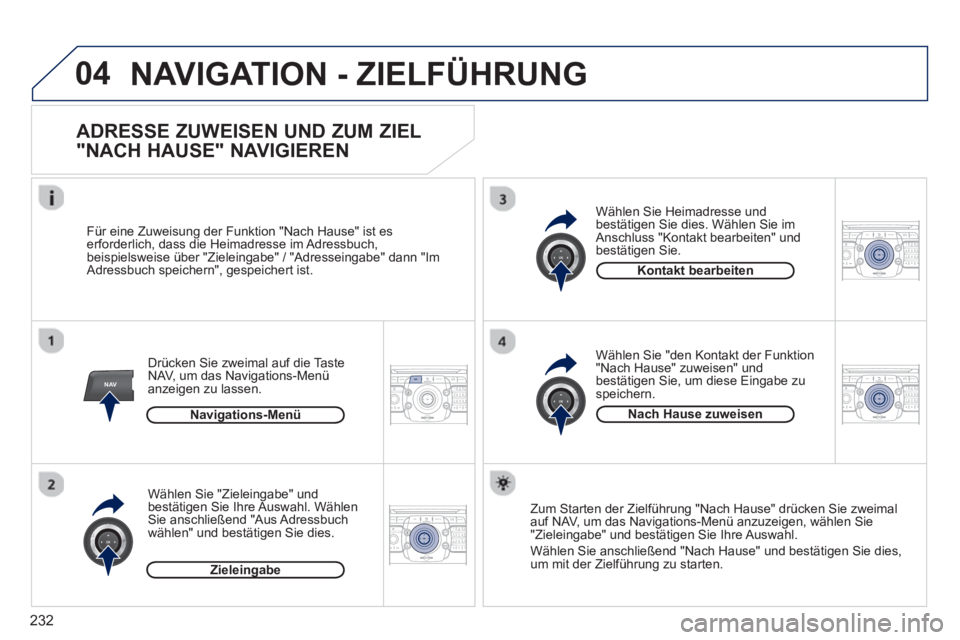
232
04
NAV2ABC3DEF5JKL4GHI6MNO8TUV7PQRS9WXYZ0*#
1RADIO MEDIANAV TRAFFIC
SETUPADDR
BOOK
2ABC3DEF5JKL4GHI6MNO8TUV7PQRS9WXYZ0*#
1RADIO MEDIANAV TRAFFIC
SETUPADDR
BOOK
2ABC3DEF5JKL4GHI6MNO8TUV7PQRS9WXYZ0*#
1RADIO MEDIANAV TRAFFIC
SETUPADDR
BOOK
2ABC3DEF5JKL4GHI6MNO8TUV7PQRS9WXYZ0*#
1RADIO MEDIANAV TRAFFIC
SETUPADDR
BOOK
NAVIGATION - ZIELFÜHRUNG
ADRESSE ZUWEISEN UND ZUM ZIEL
"NACH HAUSE" NAVIGIEREN
Drücken Sie zweimal auf die Taste NAV, um das Navigations-Menü
anzeigen zu lassen.
F
ür eine Zuweisung der Funktion "Nach Hause" ist es erforderlich, dass die Heimadresse im Adressbuch,
beispielsweise über "Zieleingabe" / "Adresseingabe" dann "Im Adressbuch speichern", gespeichert ist.
Wählen
Sie "Zieleingabe" und
bestätigen Sie Ihre Auswahl. WählenSie anschließend "Aus Adressbuch
wählen" und bestätigen Sie dies.Wählen
Sie "den Kontakt der Funktion"Nach Hause" zuweisen" und
bestätigen Sie, um diese Eingabe zu
speichern. Wählen
Sie Heimadresse und
bestätigen Sie dies. Wählen Sie imAnschluss "Kontakt bearbeiten" undbestätigen Sie.
Zum
Starten der Zielführung "Nach Hause" drücken Sie zweimal
auf NAV, um das Navigations-Menü anzuzeigen, wählen Sie
"Zieleingabe" und bestätigen Sie Ihre Auswahl.
Wählen Sie anschließend "Nach Hause" und bestäti
gen Sie dies,
um mit der Zielführung zu starten.
Navi
gations-Menü
Zieleingabe
Kontakt bearbeiten
Nach Hause zuweisen